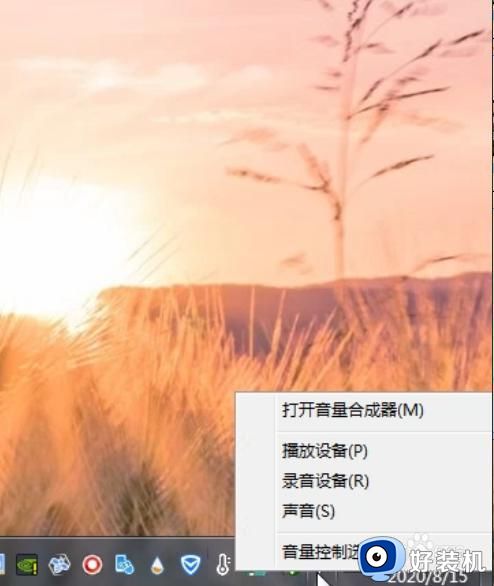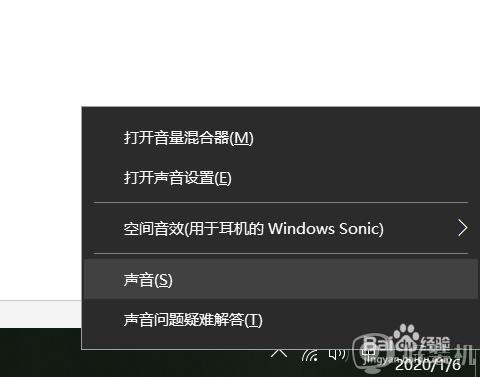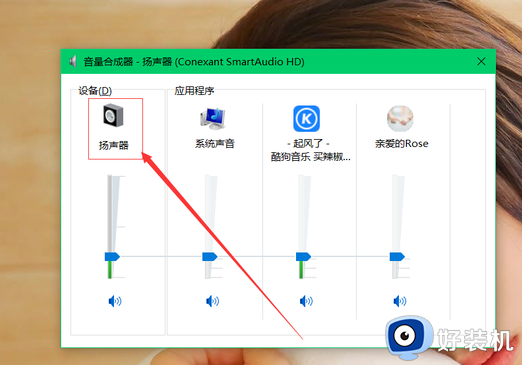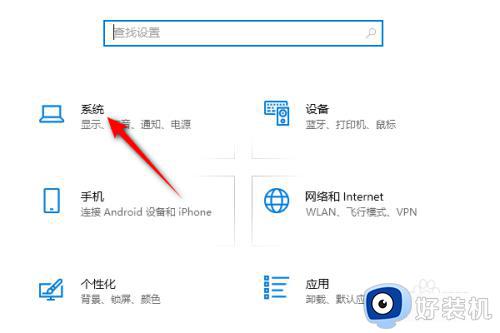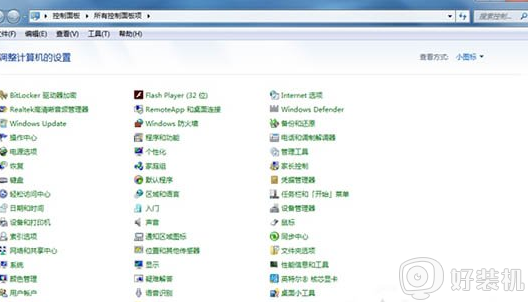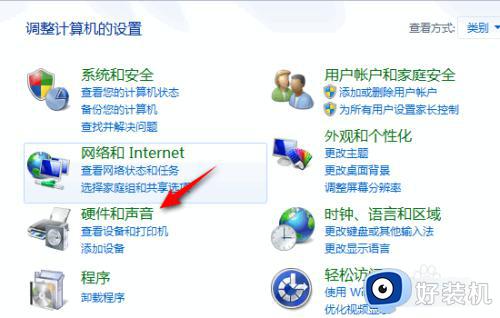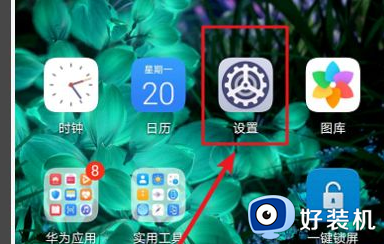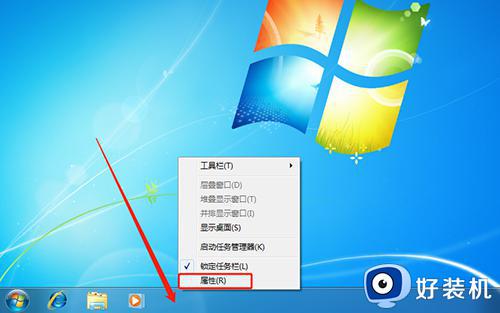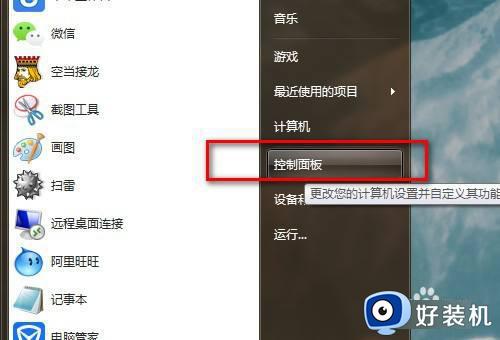电脑音量100声音还是小怎么回事 电脑声音小但是已经是100的音量了怎么解决
时间:2024-01-19 17:11:35作者:haoxt
在电脑上播放音视频的时候,可以通过调整音量大小来选择合适的音量。近日有用户发现,音量已经调到最大了还是很小声,那么电脑音量100声音还是小怎么回事呢?出现这个问题可能是输出设备没选对,或者设置有问题,下面小编就来和大家介绍电脑声音小但是已经是100的音量了怎么解决的方法。
方法一:
1、进入电脑设置界面,点击系统。
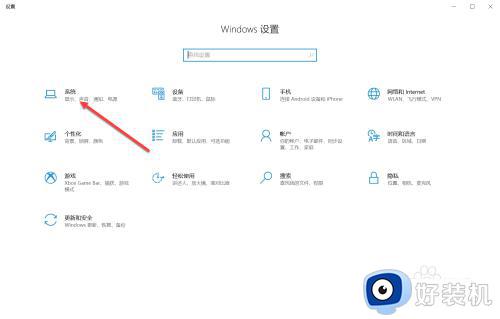
2、在系统界面,点击声音。
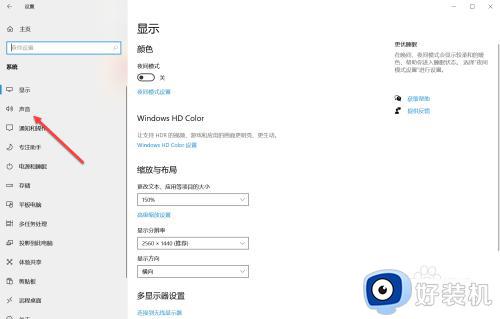
3、点击输出设备后面的下拉箭头。
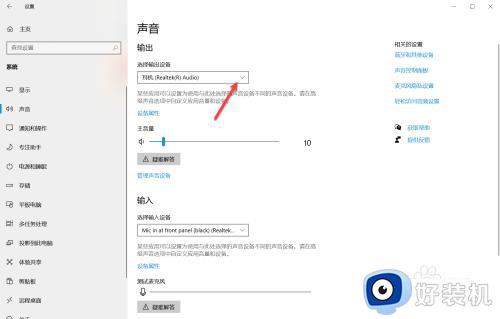
4、选择扬声器,声音会更大。
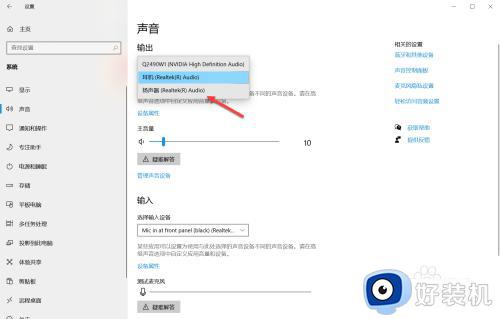
方法二:
1、鼠标右键桌面右下角的声音图标,选择【打开声音设置】。
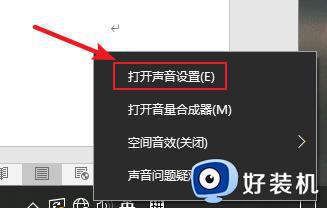
2、在左侧点击【声音】,右侧点击【设备属性】。
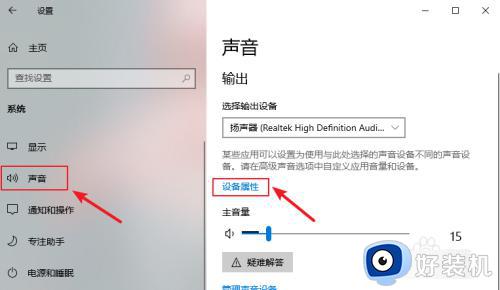
3、把均衡的左右都拖动到100。
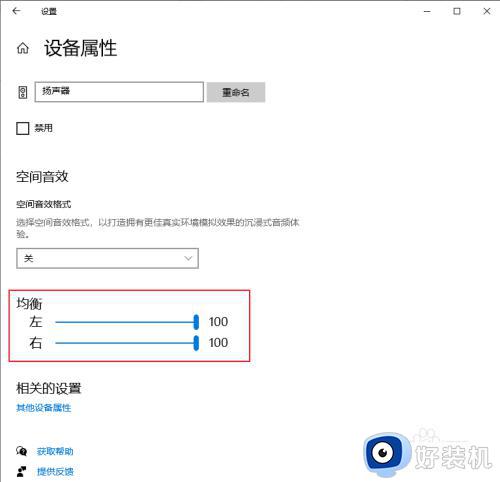
方法三:
1、右键右下角【声音图标】然后打开【声音设备】。
2、然后鼠标右键【扬声器】选择【属性】。
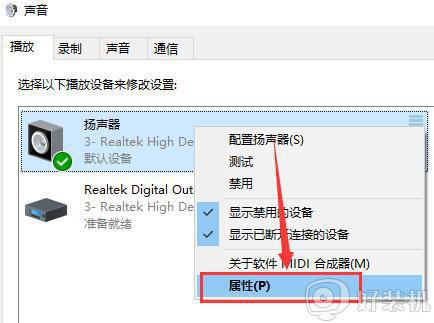
3、然后我们在上方切换到【增强】选项卡,我们可以勾选【均衡器】。然后点击下方的【···】进行设置,整体一致向上调试,音量就会变大了。
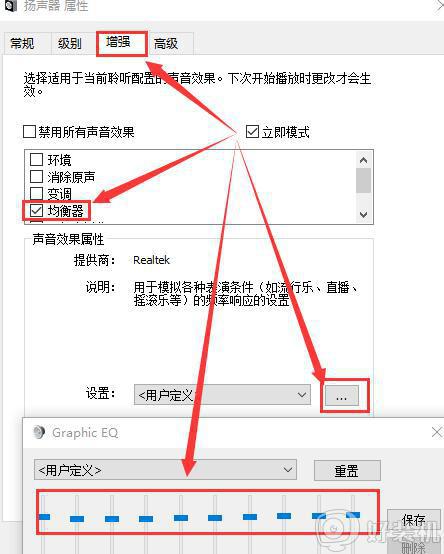
电脑音量100声音还是小怎么回事以及如何解决的方法就是这样子,如果你也遇到这个问题,就可以来学习下这个教程,希望对大家有帮助。